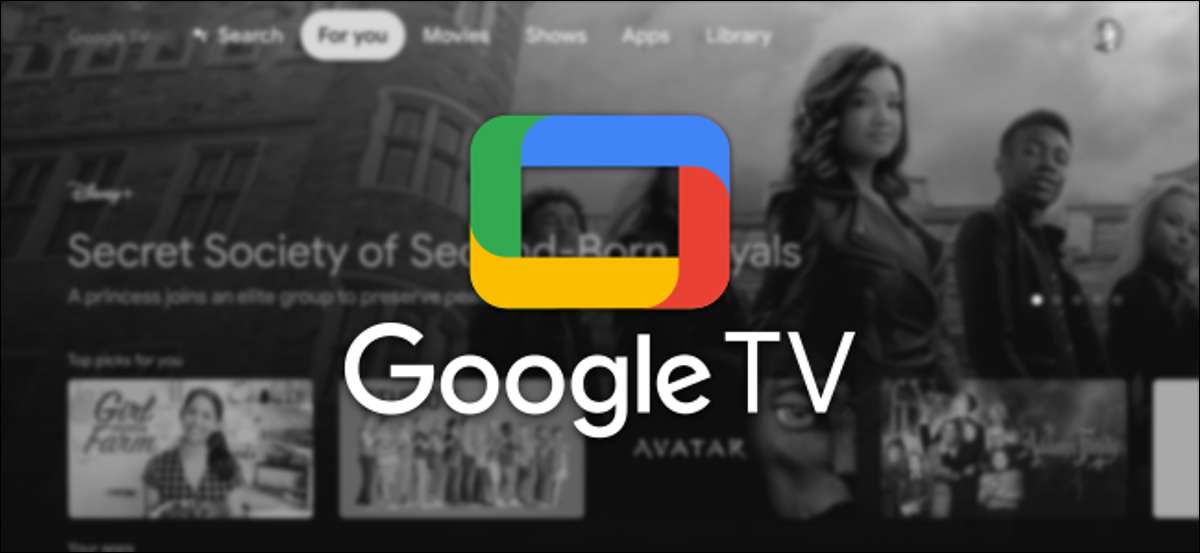
Các Chromecast với Google TV Giới thiệu tầm nhìn của công ty cho các thiết bị TV thông minh. Nếu bạn có một thiết bị phát trực tuyến chạy Google TV, có một số điều bạn nên biết. Chúng tôi sẽ giúp bạn tận dụng tối đa trải nghiệm của bạn.
Một điều cần lưu ý trước khi chúng ta bắt đầu: Google TV không giống với TV Android . Trong khi cả hai đều dựa trên hệ điều hành Android, chúng hoạt động rất khác nhau. Bạn có thể nghĩ về Google TV là phiên bản mới của Android TV.
CÓ LIÊN QUAN: Sự khác biệt giữa Google TV và Android TV là gì?
Cách cài đặt ứng dụng và trò chơi trên Google TV
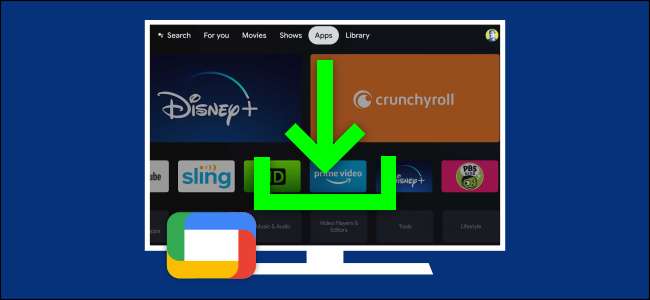
Đầu tiên và quan trọng nhất, trải nghiệm Google TV của bạn sẽ thực sự tốt như các ứng dụng và trò chơi bạn có. Rốt cuộc, Google TV đơn giản là một hệ thống giao hàng để phát trực tuyến phương tiện và trò chơi.
Cài đặt ứng dụng và trò chơi trên Google TV có thể hơi khó chịu. Cửa hàng Google Play, nơi tất cả các ứng dụng và trò chơi đến từ, không thể truy cập được. Thay vào đó, bạn phải sử dụng tab "Ứng dụng" trên màn hình chính.
CÓ LIÊN QUAN: Cách cài đặt ứng dụng và trò chơi trên Google TV
Khi bạn ở đó, đó là vấn đề duyệt các danh mục, xem qua các khuyến nghị hoặc thực hiện tìm kiếm trực tiếp cho một ứng dụng hoặc trò chơi bạn có trong tâm trí.
Cách gỡ cài đặt ứng dụng và trò chơi trên Google TV
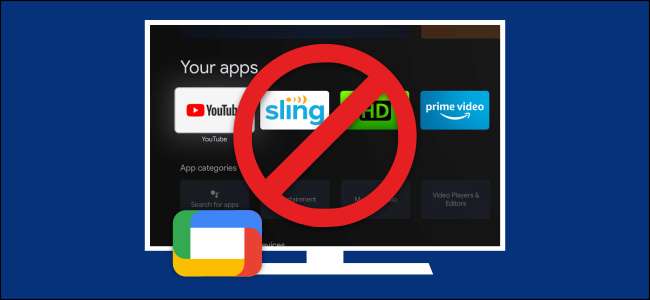
Chắc chắn, bạn cũng muốn xóa các ứng dụng và trò chơi. Có thể bạn đã thử một ứng dụng và quyết định bạn không thích nó, hoặc có lẽ bạn muốn xóa một dịch vụ được cài đặt sẵn trên thiết bị. Dù lý do có thể là gì, thật dễ dàng để làm.
Gỡ cài đặt ứng dụng và trò chơi trên Google TV có thể được thực hiện ngay từ màn hình chính. Tất cả bạn phải làm là chọn một ứng dụng và nhấn lâu để hiển thị menu. Đừng để các ứng dụng được sử dụng nhỏ làm tắc nghẽn thiết bị của bạn.
CÓ LIÊN QUAN: Cách gỡ cài đặt ứng dụng và trò chơi trên Google TV
Cách tùy chỉnh màn hình Home TV Google
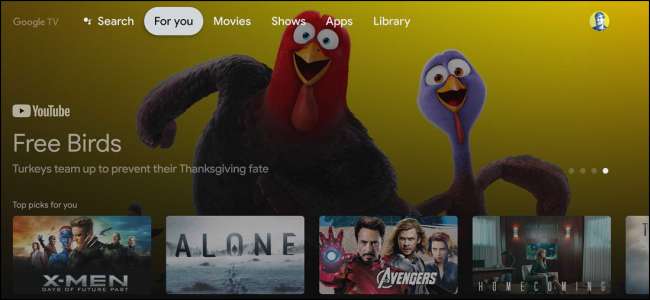
Nói về các ứng dụng và trò chơi, màn hình chính là nơi bạn sẽ tìm thấy chúng, cùng với một khối lượng khuyến nghị. Trải nghiệm Google TV phần lớn tập trung vào việc giới thiệu nội dung cho bạn.
Có một số cách mà bạn có thể Tùy chỉnh cách nhìn màn hình chính . Vì nó dựa trên các khuyến nghị, điều tốt nhất để làm là giúp nó làm cho những khuyến nghị đó tốt hơn. Bạn có thể làm điều này bằng cách thêm các dịch vụ phát trực tuyến và xếp hạng phim và chương trình TV.
CÓ LIÊN QUAN: Cách tùy chỉnh màn hình Home TV Google
Các ứng dụng và trò chơi cũng có thể được tổ chức theo ý thích của bạn. Đó là một ý tưởng tốt để đặt mục yêu thích của bạn trong tầm tay dễ dàng. Nếu tất cả những điều đó không đủ tốt hoặc bạn chỉ đơn giản không thích các khuyến nghị, bạn có thể chuyển sang chế độ chỉ "ứng dụng". Điều này sẽ Tắt tất cả các khuyến nghị và chỉ hiển thị các ứng dụng và trò chơi của bạn.
CÓ LIÊN QUAN: Cách vô hiệu hóa các khuyến nghị trên Google TV
Cách sử dụng ảnh của Google làm trình bảo vệ màn hình trên Google TV
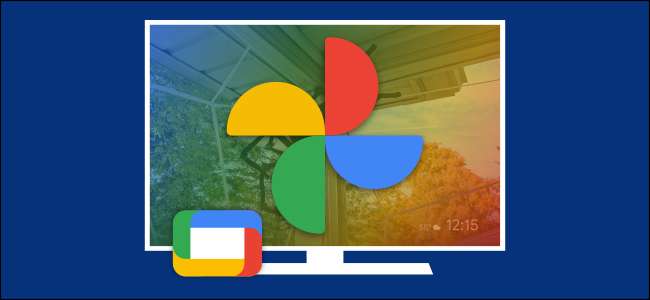
Khi bạn không tích cực sử dụng thiết bị Google TV của mình, nó có thể hoạt động như một khung ảnh kỹ thuật số. Khi bạn lần đầu tiên thiết lập thiết bị, có thể hỏi bạn có muốn sử dụng Google Photos ở chế độ môi trường không. Đây là những gì chúng ta thường nghĩ là "trình bảo vệ màn hình".
Thiết lập Google Photos Screen Saver không thực sự được thực hiện trên thiết bị TV. Thay vào đó, nó xảy ra trong ứng dụng Google Home cho điện thoại Iphone Cái gì iPad. , và Android. . Bạn có thể chỉ định album nào bạn muốn xem trên trình bảo vệ màn hình, cùng với một số tùy chọn khác.
Nếu bạn là người dùng Google Photos, đây là một cách thực sự tốt đẹp để hiển thị ảnh của bạn trên màn hình lớn.
CÓ LIÊN QUAN: Cách sử dụng ảnh của Google làm trình bảo vệ màn hình trên Google TV
Cách thay đổi trình bảo vệ màn hình trên Google TV
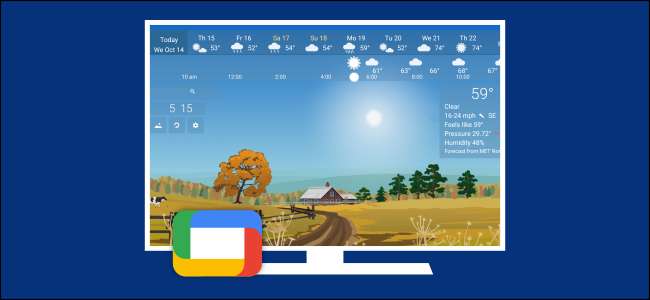
Nếu bạn không phải là người dùng Google Photos, bạn có thể chọn từ một số ứng dụng tiết kiệm màn hình khác. Chromecast với Google TV làm cho quá trình này một chút khó khăn, thật không may.
Google TV vẫn là Android tại Core, có nghĩa là nó có thể sử dụng các ứng dụng Android Screen Saver. Cài đặt Google TV khiến bạn khó tìm thấy các tùy chọn trình bảo vệ màn hình. Bạn sẽ phải truy cập chúng từ ứng dụng trình bảo vệ màn hình của sự lựa chọn của bạn.
Tin tốt là nó có thể được thực hiện, và có một số tuyệt vời Ứng dụng trình bảo vệ màn hình hoạt động trên Google TV . Bạn không cần phải giới hạn trong ảnh Google hoặc hình ảnh chứng khoán của Google.
CÓ LIÊN QUAN: Cách thay đổi trình bảo vệ màn hình trên Chromecast với Google TV
Cách khởi động lại thiết bị phát trực tuyến Google TV

Cuối cùng, có thể có một dịp khi thiết bị Google TV của bạn không hoạt động đúng. Có lẽ nó cảm thấy một chút lag hoặc một ứng dụng là hành vi sai. Trong nhiều tình huống, một khởi động lại đơn giản. sẽ giải quyết các vấn đề. Điều này không được đảm bảo luôn luôn hoạt động, nhưng đó là một nơi tốt để bắt đầu.
Miễn là bạn vẫn có thể điều hướng giao diện Google TV và mở cài đặt, bạn có thể khởi động lại thiết bị. Nếu đó không phải là trường hợp, bạn nên rút phích cắm thiết bị khỏi nguồn để buộc nó khởi động lại.
CÓ LIÊN QUAN: Cách khởi động lại thiết bị phát trực tuyến Google TV
Một trong những điều tốt nhất về Google TV là sự đơn giản của nó. Hy vọng rằng, với rất ít mẹo và thủ thuật này, bạn sẽ tận dụng tối đa thiết bị phát trực tuyến của mình.







